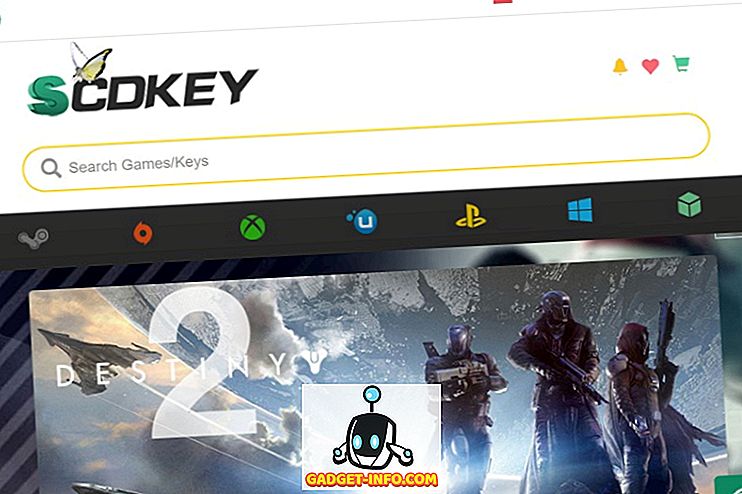Samsung, 2017 yılında amiral gemisi olan Samsung Galaxy S8 ve S8 Plus ile Bixby'yi tanıttığında, tüm teknoloji dünyası bir anda kollarına girdi ve bir nefes bile almadan akıllı asistanı vurdu. Google Asistanı Android cihazlar için hazır olduğunda yeni bir akıllı asistana ihtiyaç duyduğumuza dair biraz şüpheciydik bile. Yalnızca Google Asistan mevcut değildi, aynı anda mevcut olan diğer asistanı tek elle dövdü. Ancak Bixby'yi ses komutlarıyla kullanmaya başladığımızda görüşlerimiz değişti. Her ne kadar bağlamsal farkındalık ve genel internet tabanlı sorgular konusunda Google Assistant hala en iyisi olsa da, testimiz telefonunuzu sesinizle kontrol etme konusunda Bixby'nin kral olduğunu gösterdi. Bixby kullanarak sesli olarak yapamayacağınız dokunuşla yapabileceğiniz hiçbir şey yok. Bu, en azından söylemek gerekirse, çok etkileyici bir başarıdır. Bu nedenle, bugün size en iyi sonucu almak için kullanabileceğiniz en iyi 50 Bixby komutunu getireceğimizi düşündük:
Not: Samsung cihazınızdaki Bixby'ye, Bixby düğmesini basılı tutarak veya “Hi Bixby” komutunu kullanarak sesinizle etkinleştirerek erişebilirsiniz. Bu ders için “Hi Bixby” komutunu kullanıyoruz. Resmi olarak, Bixby sadece yeni Samsung Galaxy S8, S8 Plus ve Not 8'de mevcut.
Ortak Bixby Komutları
Yalnızca Bixby'nin değil, Siri ve Google Assistant gibi diğer ses yardımcılarının da kolayca gerçekleştirebileceği bazı ortak komutlarla başlayacağız. Ancak, bunlar Bixby ile yapmak isteyeceğiniz en yaygın görevlerden biri ve bu yüzden de buradalar.
1. Uygulamaları Başlatma
Bixby'nin yardımıyla cihazınızdaki herhangi bir uygulamayı kolayca başlatabilirsiniz. Sadece, " Merhaba Bixby, başlat " deyince Bixby sizin için bu uygulamayı başlatacak.
“Başlat” komutu yerine “açık” diyebilirsiniz, Bixby de uygulamayı sorunsuz bir şekilde başlatabilir.
2. Alarmı Ayarlama
Telefonunuzda Bixby kullanarak alarm ayarlamak da çok kolaydır. Sadece " Merhaba Bixby, yarın sabah 7'den bir alarm ayarla " deyin ve Bixby sizin için alarmı kurun.
Alternatif olarak, Bixby'den sizi belirli bir zamanda uyandırmasını isteyebilirsiniz ve o zaman sizi uyandırmak için bir alarm verecektir. Örneğin, “ Merhaba Bixby, yarın sabah 7'de beni uyandır ” dediğimde, asistan o zaman için bir alarm verecek kadar zekidir.
3. Takvim Etkinliklerini Ekleme
Ayrıca Bixby smart assistant'ı kullanarak takviminize etkinlik ekleyebilirsiniz. “ Merhaba, Bixby, Cumartesi ile saat 15: 00’de Carol’la toplantıyı takvimime ekleyin.” Deyin. Bixby bu toplantıyı takviminize ekler. Unutmayın, bu sadece bir örnektir, takviminizde böyle bir etkinlik oluşturabilirsiniz.
Mesela ben de söyleyebilirim. “ Merhaba Bixby, yarın 3 PM için bir takvim etkinliği oluştur, bakkaliye satın al ”. Burada “yiyecek al” etkinliğin adıdır ve oluşturmak istediğiniz herhangi bir etkinlikle değiştirilebilir.
4. el feneri açma
Seni bilmiyorum ama sürekli akıllı telefonumun flaşını el feneri olarak kullanıyorum. Şimdi, cihazın kilidini açıp el fenerini manuel olarak açabilirsiniz veya Bixby'den sizin için yapmasını isteyebilirsiniz. Sadece, “ Hi Bixby, el fenerini aç” deyin ve Bixby, cihazınızın kilidini açmanıza gerek kalmadan el fenerini açacaktır.
5. Telefonu Yeniden Başlatma
Bixby, telefonunuzu yeniden başlatmak veya kapatmak için de kullanılabilir. Sadece, " Merhaba Bixby, telefonumu yeniden başlat " deyin, bitecek. Telefonunuzu kapatmak için, yeniden başlatma komutu yerine “ Kapat ” komutunu kullanabilirsiniz.
6. Hatırlatıcı Ekleme
Hatırlatma eklemek, telefonumda neredeyse her gün yaptığım bir şey. Birdenbire ortaya çıkan bazı görevler var, ancak küçük oldukları için takvimime eklemek istemiyorum ve azami birkaç dakikanızı ayırmak istemiyorum. Bu durumda, onları hatırlatıcı olarak ekliyorum. Bixby kullanarak hatırlatıcılar eklemek için, “ Merhaba Bixby, bana yarın öğleden sonra 3'te fatura ödemeyi hatırlatır ” deyin ve işiniz bitti.
Alternatif olarak, “ Merhaba Bixby, yarın öğleden sonra 3'te faturaları ödemek için bir hatırlatıcı ekleyin ” diyebilirsiniz.
7. Bir Geri Sayım Sayacını Başlatma
Bixby ile kullanabileceğiniz en kolay komutlardan biri. " Merhaba Bixby, 5 dakika boyunca bir zamanlayıcı başlat " deyin, zamanlayıcınız ayarlanır.
Bixby Navigasyon Komutları
Biliyor muydunuz, sadece sesinizi kullanarak akıllı telefonunuzun tüm kullanıcı arayüzünde gezinebilirsiniz. Kulağa çılgınca gelebilir, ama gerçekten yapabilirsiniz. İşte cihazınızdaki kullanıcı arayüzünde gezinmek için kullanabileceğiniz bazı genel komutlar.
1. Sistem Uygulamaları'na gidin
Daha önce gördüğümüz gibi, Bixby ile üçüncü taraf uygulamaları kolayca başlatabiliriz, bu nedenle sistem uygulamalarını da başlatabileceğimiz bir sürpriz olmamalı. Bunu yapmak için “ Merhaba Bixby, başlat (açık) Ayarlar uygulamasını ” diyebiliriz.
Benzer şekilde, kullanılabilen diğer komutlar “açık çevirici”, “mesajları başlat” vb.
2. Ana Ekrana Git
Akıllı telefonunuzda nerede olursanız olun, Bixby'e sorarak her zaman ana ekrana gidebilirsiniz. Sadece, “ Merhaba, Bixby, ana ekrana git ” sor, ana ekrana yönlendirileceksin.
3. Yukarı / aşağı kaydırın
Şimdiye kadar basit komutlar kullanıyorduk ve etkileyici bir şey göremedik. Bunu değiştirme zamanı geldi. Bixby kullanarak sayfaları kaydırabileceğinizi biliyor muydunuz? Bixby, yalnızca yerleşik uygulamalardaki sayfaları kaydırmanıza izin vermekle kalmaz, aynı zamanda Chrome, Facebook gibi üçüncü taraf uygulamalarda ve kaydırmayı destekleyen diğer uygulamalarda da yapmanızı sağlar. Sadece “ Merhaba Bixby, aşağı kaydır ” veya “ Merhaba Bixby, yukarı kaydır ” deyin, sayfanız otomatik olarak kaydırılır. Şimdi, bu ne kadar havalı.
4. Sola / sağa kaydırın
Kaydırma gibi, Bixby komutlarını kullanarak da sayfaları sola veya sağa kaydırabilirsiniz. Bir sayfayı geçerli sayfanızın soluna veya sağına kaydırmak için “ Merhaba Bixby, sola / sağa kaydır ” deyin.
5. Geri Dön
Benzer şekilde, “ Merhaba Bixby, geri dön ” komutunu kullanarak bir sayfa geri gidebilirsiniz . Bu sadece sesinizi kullanarak internette gezinirken gerçekten kullanışlıdır.
6. Ekranı Kapat
Son olarak, basit, “Hi Bixby, ekranı kapat ” seçeneğini kullanarak cihazınızın ekranını kapatabilirsiniz.
Bixby Komutlarını Kullanan Sistem Görevleri
Akıllı telefonunuzun arayüzünde gezinmenize izin vermenin yanı sıra, Bixby ayrıca ekran görüntüsü alma, hızlı ayarları değiştirme ve daha fazlası gibi belirli sistem görevlerini gerçekleştirmenize de olanak tanır. Bunu nasıl yaptığımızı görelim.
1. Ekran görüntüsü almak
Ekran görüntüsü almak, “ Hi Bixby, ekran görüntüsünü al ” 'demek kadar kolay. Bununla birlikte, ekran görüntüsünü almanın, sizi doğal olarak engelleyen uygulamalar üzerinde çalışmayacağını unutmayın. Bu tür uygulamalara örnek olarak parola yöneticileri, bankacılık uygulamaları, Telgraf ve benzeri uygulamalar verilebilir.
2. Hızlı Ayarları Değiştirme
Bixby Voice uygulamasını kullanarak tüm hızlı ayarları kolayca açıp kapatabilirsiniz. Sadece “ Merhaba Bixby, WiFi'yi aç / kapat ” deyin. Sesinizi kontrol etmek için WiFi, Bluetooth, Uçak modu, Mobil veri vb. Gibi diğer komutlarla değiştirin.
3. Son Uygulamalar Menüsünü açın
Bixby ayrıca daha önce açmış olduğunuz uygulamalarla etkileşime girmenizi sağlar. “ Merhaba Bixby, son uygulamalar menüsünü aç ” diyebilirsiniz ve Bixby son menüye gidecektir.
Alternatif olarak, aynı şeyi elde etmek için “ Merhaba Bixby, bana en son uygulamalarımı göster ” diye de sorabilirsiniz.
4. Son Uygulamayı Açın
Açtığınız son uygulamaya geri dönmek istiyorsanız sadece ses yardımcınıza sorun; “ Merhaba Bixby, son uygulamamı aç ” ve Bixby son uygulamayı açacak.
“ Merhaba Bixby, son uygulamayı aç ” diyebilirsiniz.
5. Yakınlaştır / uzaklaştır
Bir metni veya resmi yakınlaştırmak istiyorsanız, “ Merhaba, Bixby, yakınlaştırın ” deyin. Tamamladıktan sonra normal ölçeklendirmeye geri dönmek için “ uzaklaştır ” komutunu kullanın.
6. Mesaj Gönder
Bu, Bixby veya herhangi bir diğer akıllı asistanı kullanarak bu konuda kullanabileceğiniz en iyi bilinen komutlardan biridir. Sadece " Merhaba Bixby, mesaj gönder " deyin, gönderen sekmesinde bu kişiyle birlikte olan mesajlar uygulamasını açacaktır. Artık mesajınızı dikte edebilir ve göndermeyi onaylayabilirsiniz.
Mesajınız kısaysa, mesaj uygulamasını açmak için Bixby'yi beklemeniz bile gerekmez. Örneğin, “ Merhaba Bixby, Rupesh'e yarın ofise gelmeyeceğime dair bir mesaj gönder ” diyebilirim ve Bixby mesajı benim için gönderir.
7. Bir kişiyi aramak
Bir kişiyi aramak, bir şeyi dikte etmek zorunda olmadığınızdan biriyle mesajlaşmaktan daha kolaydır. Sadece “ Merhaba Bixby, Rupesh'i arayın (size kişi adını girin) ” deyin, telefonunuz çağrıyı başlatacaktır.
Bixby ile Uygulamaları Kontrol Etme
Bixby kullanarak uygulamaların belirli işlevlerini bile kontrol edebileceğinizi biliyor muydunuz? Eğer yapmadıysan, kesinlikle yapabileceğini söylemek için buradayım. Şimdi, bunu sadece kamera uygulamasını kontrol ederek göstereceğim.
1. Kamera Modunu Değiştirin
Diyelim ki bir selfie alarak akıllı telefonunuzu bir elinizle kullanıyorsunuz. Eh, şimdi küçük bir video kaydetmek istiyorsunuz ama her şey mükemmel konumda ve bunu değiştirmek istemiyorsunuz. Sadece, “ Merhaba Bixby, kamera modunu video olarak değiştir ” deyin, akıllı yardımcınız da aynısını yapacaktır. Şimdi bana bunun havalı olmadığını söyleme.
2. Resim Çek
Akıllı telefonunuzun kamerasıyla bile dokunmadan kolayca fotoğraf çekebilirsiniz. Sadece, " Merhaba Bixby, fotoğraf çek " de, telefon bunu senin için yapacak.
3. Bir Selfie alın
Aynısı ön kamera için de geçerli. “Resim” kelimesini “ selfie ” ile değiştirin, bitirdiniz.
4. Kameranız için bir Zamanlayıcı Ayarlayın
Gruptaki herkes grup resminde olmak istiyorsa ve yardım edecek başka kimse yoksa, genellikle bir zamanlayıcı kurar ve çerçevede olmak için tekrar koşarız. Bixby ile işlem daha da basittir. Bixby uzaktan dinleyebildiğinden, mükemmel kareyi ayarlayabilir ve ardından “ Hi Bixby, arka kamera için zamanlayıcıyı 10 saniyeye ayarlayın ” diyebilirsiniz ve bitirdiniz, artık etrafta koşmayacaksınız.
Resim çekme komutunu da kullanabilirsiniz, ancak zamanlayıcı sesi siz ve gruptaki diğer kişilerin bu mükemmel çekime hazır olması için işitsel bir ipucuna sahip olmanızı sağlar.
5. Bir Efekt Uygulayın
Bixby, Galeri uygulamasıyla yerleşik olarak gelen resimlere efekt uygulamak için bile yeterince akıllı. Sadece “ Merhaba Bixby, bir efekt uygula ” deyin ve Bixby rastgele bir efekt uygulayacaktır.
Bununla birlikte, kullanmak istediğiniz özel efektin adını biliyorsanız, ifadeyi “ Merhaba Bixby, Orman efektini uygulayın ” olarak değiştirebilirsiniz. Tabii ki, “Orman” ı seçtiğiniz herhangi bir etkiyle değiştirebilirsiniz.
Bixby Komutlarını Bildirimleri Yönetme
Bixby ayrıca Google Asistan ve Siri de dahil olmak üzere diğer tüm akıllı asistanların bildirimleriniz üzerinde daha fazla kontrol sağlar. Bildirimleri görüntüleyebilir, bildirimleri temizleyebilir ve hatta belirli bir uygulamanın bildirimlerini temizleyebilirsiniz. Nasıl yapılacağını görelim.
1. Tüm Bildirimleri Göster
Tüm bildirimlerinizi görüntülemek için sadece “ Merhaba Bixby, tüm bildirimleri göster ” deyin.
Alternatif olarak, aynı sonucu almak için “ Merhaba Bixby, bana tüm bildirimlerimi göster ” diyebilirsiniz.
2. En Son Bildirimleri Göster
Sadece en son bildirimleri görmek istiyorsanız, “ Merhaba Bixby, bana en son bildirimi göster ” diye sorabilirsiniz.
3. Tüm Bildirimleri Temizle
İşlem, bildirimi göstermekle aynıdır, sadece şov kelimesini "Bunun yerine, tüm bildirimleri temizle " gibi açık bir şekilde değiştirmeniz gerekecektir.
4, Belirli Bir Uygulamadan Bildirimleri Sil
Bixby size bildirimleriniz üzerinde tam kontrol sağlar. Tüm bildirimleri bir kerede yalnızca silmekle kalmaz, aynı zamanda tek bir uygulamadan bildirimi de temizleyebilirsiniz. Diyelim ki birçok uygulamadan gelen bildirimleriniz var, ancak yalnızca Facebook uygulamasının bildirimlerini silmek istiyorsunuz. Sadece “ Merhaba Bixby, Facebook'tan bildirimleri temizle ” deyin. Benzer şekilde, herhangi bir uygulama için bunu yapabilirsiniz.
5. Bildirim Panelini kapatın
Bildirimi silmek istemiyorsanız ancak bildirimi görüntüledikten sonra sadece paneli kapatmak istiyorsanız, “ Merhaba Bixby, bildirim panelini kapatın ” demek zorundasınız ve Bixby bildirim panelini bildirmeden silecektir.
6. Tüm Bildirimleri Oku
Telefonunuza bakmak istemediğiniz bir konumdaysanız, Bixby'den bunları sizin için okumasını isteyebilirsiniz. Sadece “ Merhaba Bixby, bildirimlerimi oku ” deyin ve Bixby tüm bildirimlerinizi birer birer okur.
7. Son Bildirimi Okuyun
Benzer şekilde, yalnızca en son bildirimi duymak istiyorsanız, “ Merhaba Bixby, en son bildirimi okuyun ” deyin.
Gelişmiş Bixby Komutları
Bixby'yi ilk kullandığımda keşfettiğim en şaşırtıcı şey, Bixby'nin birden fazla adım içeren karmaşık komutları anlayabilmesi ve hatasız olarak yürütebilmesiydi. Aşağıda kullanabileceğiniz bazı karmaşık komutlar ve ayrıca Bixby'nin yardımı ile akıllı telefonunuzdaki karmaşık görevleri yapmak için bunlardan ilham alabilirsiniz.
1. Facebook'u açın ve Bildirimlerimi Göster
Herhangi bir uygulamanın içindeki bildirimleri görmek istiyorsanız, sadece Bixby'e sorabilirsiniz, bu uygulamayı açar ve doğrudan bildirimler sayfasına gider. Örneğin, Facebook uygulamasında bildirimleri görmek istiyorsanız, sadece " Merhaba Bixby, Facebook'u aç ve bildirimlerimi göster " deyin. Şimdi, Bixby Facebook uygulamasını başlatacak ve doğrudan bildirimler sayfasına gidecektir.
2. Galeriyi Aç ve Bana Son Resimlerimi Göster
Karmaşık bir komutun başka bir örneği, Bixby'den Galeri uygulamasını açmasını ve size çektiğiniz en son fotoğrafı göstermesini istemektir. Sadece, “ Merhaba Bixby, Galeri'yi aç ve bana en son fotoğraflarımı göster ” de.
3. Instagram fotoğrafları gönderme
Sadece sorarak doğrudan çeşitli sosyal medya platformlarına resim çekebilirsiniz. Örneğin, en son resmi Instagram'da yayınlamak istersem, sadece “ Merhaba Bixby, Instagram'ı aç ve son fotoğrafımı gönder ” deyin.
Alternatif olarak, “ Merhaba Bixby, “ En son fotoğrafımı Instagram'a gönder ”diyebilirim ve yapılacaktır.
4. Tweetlemek için Bixby kullanın
Tıpkı fotoğraf göndermek gibi, bile tweet göndermek için Bixby kullanabilirsiniz. Bunu yapmak için, “ Merhaba Bixby, Twitter'ı aç ve yeni bir tweet oluştur ” diyor.
Alternatif olarak, aynı işlemi yapmak için “ Merhaba Bixby, yeni bir tweet oluştur ” veya “ Merhaba Bixby, yeni bir tweet gönder ” diyebilirsiniz.
5. Ayarlar Menüsünde Gezinme
Bixby'nin herhangi bir uygulamayı başlatabildiğini gördük, ancak daha fazlasını yapabilirsiniz. Bir uygulamanın hangi bölümünü ziyaret etmek istediğinizi biliyorsanız, Bixby'den doğrudan sizi oraya götürmesini isteyebilirsiniz. Diyelim ki ana Ayarlar sayfasındaki Geliştirici ayarlarına gitmek istiyoruz. “ Merhaba Bixby, Ayarlar uygulamasını aç ve Geliştirici ayarlarına git ” diyeceğiz ve Bixby doğrudan bu ayara gidecektir .
6. Yeni Bir Kişi Oluşturmak
Sadece Bixby'ye söyleyen tamamen yeni bir kişi bile oluşturabilirsiniz. Bunu yapmak için, “Merhaba Bixby, numarayla olduğu gibi yeni bir irtibat oluştur” deyin.
Örneğin, böyle bir şey olacak; “ Merhaba Bixby, 9898989877 numaralı telefonla Asadget-Info.com'da yeni bir kişi oluştur” . Bana inanma Kendiniz deneyin.
7. Birini Hands Free arayın
Birini aramak ve telefonunuza dokunmadan onlarla konuşmak istiyorsanız, Bixby kullanarak ahizesiz bir telefon görüşmesi başlatabilirsiniz. Sadece “ Merhaba Bixby, hoparlör telefonu InfoGadget-Info.com'u çağırın ” deyin . Şimdi, Bixby aramayı başlatacak ve ahizesiz arama deneyimi için hoparlörü açacaktır. Tabii ki, kişi listenizdeki biriyleGadget-Info.com yazmanız gerekir.
8. Arayanlara Meşgul Olduğunu Söyle
Bazen elleriniz serbest olmayabilir ve bir arama alamazsınız, ancak sizi arayan kişi önemli olabilir ve onları tekrar arayacağınızı bilmelerini istersiniz. Bu durumda, aynı şeyi iletmek için Bixby kullanabilirsiniz. Sadece " Merhaba Bixby, aramayı reddet ve 10 dakika sonra tekrar arayacağım bir metin gönder " de. Şimdi, bu oldukça kullanışlı.
En iyi bölüm, otomatik yanıtlarla sınırlı olmamanızdır. İstediğiniz herhangi bir metni gönderebilirsiniz. “O” kelimesinden sonraki metni, metninizin söylemesini istediğiniz herhangi bir şeyle değiştirin.
9. Yakındaki Tüm WiFi Ağlarını Keşfetmek
Ayrıca Bixby'den yakındaki tüm WiFi ağlarını göstermesini isteyebilirsiniz. Sadece “ Merhaba Bixby, yakındaki WiFi ağlarını arayın ” deyin. Bixby şimdi ayarlar uygulamasını açacak, WiFi ayarlarına gidip mevcut tüm ağları arayacak ve size gösterecektir.
10. Konumunuzu Belirli Kişilere Gönderin
Konumunuzu, yalnızca ses yardımcınızı kullanarak kişi listenizdeki herhangi bir kişiye gönderebilirsiniz. Sadece " Merhaba Bixby, konumumu gönder " deyin, konum verileriniz bu kişiye gönderilir.
11. Play Store'dan Uygulamalar İndir
Bixby, Play Store'dan uygulama indirmenize de yardımcı olabilir. Sadece, “ Hi Bixby, Play Store'dan indir ” deyin ve Bixby Play Store'u başlatacak, App'i arayacak ve indirme ve yükleme işlemini başlatacaktır.
Genel Sorular ve Cevaplar
Akıllı telefonunuzu kontrol etmenin yanı sıra, Bixby'ye basit bir internet araması ile bulunabilecek bazı genel sorular da sorabilirsiniz.
1. Gerçek Sorular Hakkında Sor
Bixby'ye güneş ile dünya arasındaki uzaklık gibi basit gerçekleri sorabilirsiniz. Örneğin, “ dünyaya en yakın gezegen olan Hi Bixby ” deyin ve cevabı alacaksınız.
2. Güncel İşleri Sor
Fiili sorular dışında, güncel olaylar ile ilgili sorular da sorabilirsiniz. Örneğin, “ Amerika Birleşik Devletleri Başkanı olan Hi Bixby ” diye sorun ve cevabınızı alacaksınız.
3. Basit Matematiksel Sorular Sor
Bixby, toplama, çarpma vb. Gibi basit matematiksel problemlerde size yardımcı olabilir. “ Merhaba Bixby, 5 artı 3 olan ” veya “ 5 kez 3 olan Merhaba Bixby ” diyebilirsiniz.
4. Eğlence Hakkında Sor (Tv Showları, Filmler, Oyunlar ve Daha Fazlası)
Tv şovları, filmler, oyunlar ve daha fazlası ile ilgili herhangi bir soru sorabilirsiniz. Örneğin, “ Taht Oyunları'nda John Snow'u oynayan Hi Bixby ” diye sorabilirsiniz. Diğer benzer sorular, “ Harry Potter serisini yazan Hi Bixby ” ve benzerleridir.
5. Yazım ve Tanımları Sorma
Ayrıca Bixby'den, sizin için kelimelerin yazımını veya tanımını söylemesini isteyebilirsiniz. Örneğin, “ Merhaba Bixby, elektriği tanımla ” veya “ Merhaba Bixby, Manchester'ı hecele ” isteyin.
6. Konuma Dayalı Soruları Sor
“ Merhaba Bixby, hava nasıl? ” Veya “ Merhaba Bixby, bugün yağmur yağacak mı ” veya “ Merhaba Bixby, yakınlarda hangi filmlerin oynatıldığı ” gibi konum tabanlı sorular sorabilirsiniz.
Kendi Hızlı Bixby Komutlarını Yarat
Sonuncusu için en iyisini sakladım. Bixby, bir komutta birden fazla eylem yürütmek için Hızlı Komutlar oluşturmanıza olanak sağlar. Bunu nasıl yapacağınızı öğrenmek istiyorsanız, buraya özel olarak hazırlanmış bir makalemiz olduğu için buraya tıklayın. Temel öncül, Hızlı Komutların normalde yapacağınız bir eylemler zincirini başlatmanızı kolaylaştırmasıdır. Örneğin, hızlı komutum “Hi Bixby, arabayı sürüyorum” rahatsız etmeme modunu etkinleştirir, konum değiştirmeyi açar ve benim için Google Haritalar’ı başlatır. Şimdi, bu kesinlikle günlük olarak kullandığım bir şey.
Deneyebileceğiniz En İyi 50 Bixby Komutu
Akıllı yardımcınızdan en iyi şekilde yararlanmak için bu en iyi Bixby komutlarını kullanın. Telefonumun arayüzünü kontrol ederken Bixby'nin gerçekten güçlü olduğunu buldum. Bu, Bixby'nin en çok kullandığım özelliğinin Hızlı Komutlar olduğu söyleniyor. Her gün Hızlı Komutlar özelliğini birden fazla yerde kullanırım. Evde hızlı komutum “Evde değilim” mobil verileri devre dışı bırakır, WiFi özelliğini etkinleştirir ve “rahatsız etmeyin” modunu devre dışı bırakır. Bixby'yi nasıl kullanacağınız tamamen size kalmış, ancak umarım bu komutlar akıllı yardımcınızdan en iyi şekilde yararlanmanıza yardımcı olur. Peki, en sevdiğin Bixby komutları hangileri? Aşağıdaki yorumlar bölümünde bizimle paylaşın.